Geriausia nemokama ir mokama „Syslog Server“ programinė įranga, skirta „Windows“.

„Syslog Server“ yra svarbi IT administratoriaus arsenalo dalis, ypač kai reikia tvarkyti įvykių žurnalus centralizuotoje vietoje.
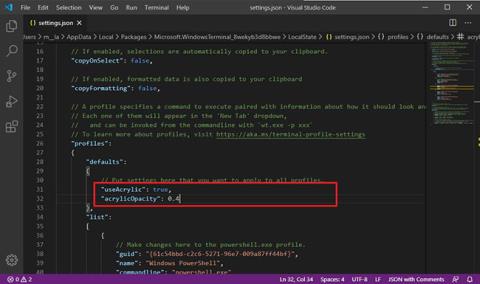
„Windows“ terminalas yra pagrindinė komandų eilutės funkcija, skirta paleisti komandų eilutę , „PowerShell “ ir „Linux“ sistemoje „Windows 10“, ir ją galima visiškai pritaikyti.
Be galimybės nustatyti pasirinktines temas ir keisti fono spalvas, taip pat galite pritaikyti akrilinius fonus, kad pridėtumėte skaidrumo efektų.
Šiame vadove Quantrimang.com padės jums įjungti ir konfigūruoti skaidraus fono efektus „Windows 10“ terminale.
Kaip įjungti skaidrų foną „Windows“ terminale
Norėdami įjungti skaidrų foną terminale, atlikite šiuos veiksmus:
1. Atidarykite Windows terminalą.
2. Spustelėkite meniu mygtuką (rodyklė žemyn) šalia skirtuko.
3. Spustelėkite parinktį Nustatymai .
Trumpas patarimas : straipsnyje rekomenduojama naudoti „Visual Studio Code“ norint atidaryti nustatymus, nes jame yra JSON schema, todėl nustatymus keisti lengviau.
4. Skiltyje Numatytieji nustatymai nukopijuokite ir įklijuokite šią komandą, kad įgalintumėte skaidrumą visose komandų eilutės programose:
"useAcrylic": true,
"acrylicOpacity": 0.5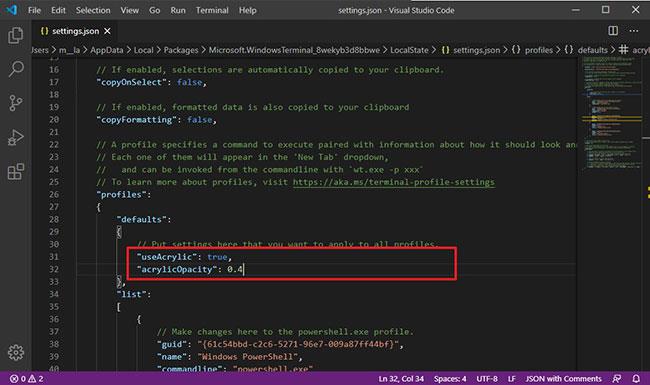
Įgalinkite skaidrumą visose komandų eilutės programose
5. Sąraše pasirinkite profilį (programą), kad nustatytumėte skaidrų foną. Pavyzdžiui, "commandline": "powershell.exe"eilutės pabaigoje įterpkite kablelį (,), tada nukopijuokite ir įklijuokite šias eilutes:
"useAcrylic": true,
"acrylicOpacity": 0.5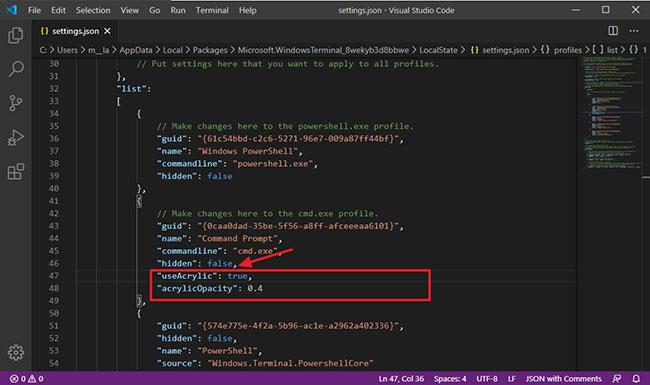
Pasirinkite profilį (programą), kad nustatytumėte skaidrų foną
6. (Pasirenkama) Akrilo nepermatomumo nustatyme pakeiskite skaidrumo lygio reikšmę. Pavyzdžiui, 0,6 foną padarys mažiau skaidrų, o 0,4 – skaidresnį.
7. Išsaugokite failą, kad pritaikytumėte pakeitimus.
Atlikę veiksmus, galite pradėti naudoti Windows terminalą su akrilo fonu konkrečiai programai arba visoms komandų eilutės programoms, atsižvelgiant į konfigūraciją, kurią nustatėte.
„Syslog Server“ yra svarbi IT administratoriaus arsenalo dalis, ypač kai reikia tvarkyti įvykių žurnalus centralizuotoje vietoje.
524 klaida: Įvyko skirtasis laikas yra „Cloudflare“ specifinis HTTP būsenos kodas, nurodantis, kad ryšys su serveriu buvo nutrauktas dėl skirtojo laiko.
Klaidos kodas 0x80070570 yra dažnas klaidos pranešimas kompiuteriuose, nešiojamuosiuose kompiuteriuose ir planšetiniuose kompiuteriuose, kuriuose veikia „Windows 10“ operacinė sistema. Tačiau jis taip pat rodomas kompiuteriuose, kuriuose veikia „Windows 8.1“, „Windows 8“, „Windows 7“ ar senesnė versija.
Mėlynojo ekrano mirties klaida BSOD PAGE_FAULT_IN_NONPAGED_AREA arba STOP 0x00000050 yra klaida, kuri dažnai įvyksta įdiegus aparatinės įrangos tvarkyklę arba įdiegus ar atnaujinus naują programinę įrangą, o kai kuriais atvejais klaida yra dėl sugadinto NTFS skaidinio.
„Video Scheduler Internal Error“ taip pat yra mirtina mėlynojo ekrano klaida, ši klaida dažnai pasitaiko „Windows 10“ ir „Windows 8.1“. Šiame straipsnyje bus parodyta keletas būdų, kaip ištaisyti šią klaidą.
Norėdami pagreitinti „Windows 10“ paleidimą ir sutrumpinti įkrovos laiką, toliau pateikiami veiksmai, kuriuos turite atlikti norėdami pašalinti „Epic“ iš „Windows“ paleisties ir neleisti „Epic Launcher“ paleisti naudojant „Windows 10“.
Neturėtumėte išsaugoti failų darbalaukyje. Yra geresnių būdų saugoti kompiuterio failus ir išlaikyti tvarkingą darbalaukį. Šiame straipsnyje bus parodytos efektyvesnės vietos failams išsaugoti sistemoje „Windows 10“.
Nepriklausomai nuo priežasties, kartais jums reikės pakoreguoti ekrano ryškumą, kad jis atitiktų skirtingas apšvietimo sąlygas ir tikslus. Jei reikia stebėti vaizdo detales ar žiūrėti filmą, turite padidinti ryškumą. Ir atvirkščiai, galbūt norėsite sumažinti ryškumą, kad apsaugotumėte nešiojamojo kompiuterio akumuliatorių.
Ar jūsų kompiuteris atsitiktinai atsibunda ir pasirodo langas su užrašu „Tikrinti, ar nėra naujinimų“? Paprastai tai nutinka dėl MoUSOCoreWorker.exe programos – „Microsoft“ užduoties, padedančios koordinuoti „Windows“ naujinimų diegimą.
Šiame straipsnyje paaiškinama, kaip naudoti PuTTY terminalo langą sistemoje Windows, kaip sukonfigūruoti PuTTY, kaip kurti ir išsaugoti konfigūracijas ir kurias konfigūracijos parinktis keisti.








